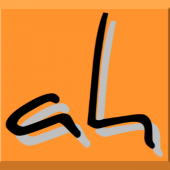Le post a été supprimé,vu qu il était beau et clair je vous le remet en toute lettre ce qui vous permettra plus facilement de le traduire.
Par
v5f06 , · Posté(e) il y a 2 minutes 2 min